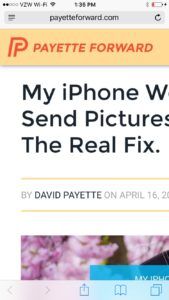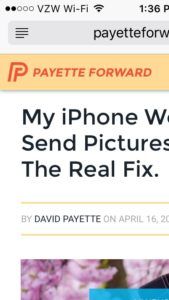Je staart naar een klein, ingezoomd gedeelte van het scherm van je iPhone en je kunt niet uitzoomen. Wanneer je op de startknop drukt of een app opent, zoomt het scherm even uit en zoomt het meteen weer in. In dit artikel leg ik het uit waarom uw iPhone is ingezoomd en niet uitzoomt en hoe u kunt voorkomen dat het probleem terugkeert.
Waarom zit mijn iPhone vast ingezoomd?
 Je iPhone zit vast ingezoomd omdat er een toegankelijkheidsfunctie is aangeroepen Zoom is ingeschakeld in Instellingen. Zoomen maakt het gemakkelijker voor mensen met een verminderd gezichtsvermogen om hun iPhones te gebruiken door hen toe te staan in te zoomen op bepaalde delen van het scherm.
Je iPhone zit vast ingezoomd omdat er een toegankelijkheidsfunctie is aangeroepen Zoom is ingeschakeld in Instellingen. Zoomen maakt het gemakkelijker voor mensen met een verminderd gezichtsvermogen om hun iPhones te gebruiken door hen toe te staan in te zoomen op bepaalde delen van het scherm.

Als u niet weet hoe u Zoom moet gebruiken, kunt u gemakkelijk blijven inzoomen omdat vingerbewegingen zoals knijpen om te zoomen niet werken. De gebaren voor Zoom hebben anders zijn, zodat de normale zoomfuncties van de app nog steeds werken terwijl de iPhone is ingezoomd op een deel van het scherm.
Hoe de zoomtoegankelijkheidsfunctie op uw iPhone te gebruiken
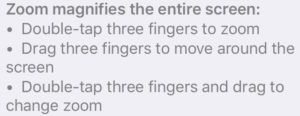 Als je Zoom inschakelt in de app Instellingen, zie je de volgende tekst:
Als je Zoom inschakelt in de app Instellingen, zie je de volgende tekst:
Zoom vergroot het hele scherm:
- Dubbeltik met drie vingers om te zoomen
- Sleep met drie vingers om over het scherm te bewegen
- Dubbeltik met drie vingers en sleep om de zoomfactor te wijzigen
Uitzoomen op uw iPhone
Dubbeltik om uit te zoomen drie vingers op het scherm van je iPhone.
Zoom uitzetten op uw iPhone
Ga naar om Zoom uit te schakelen Instellingen -> Toegankelijkheid -> Zoom en zet de schakelaar naast uit Zoom .
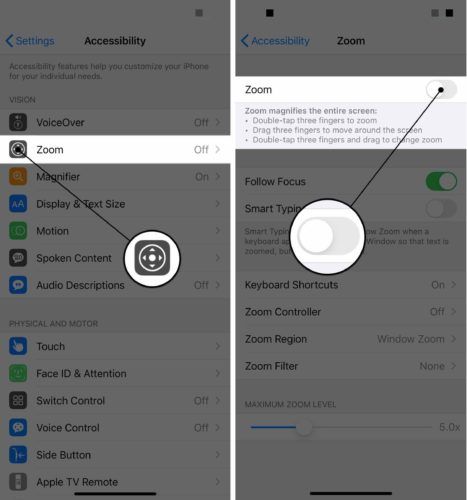
Hoe verschilt de instelling voor zoomtoegankelijkheid dan inzoomen in apps op mijn iPhone?
De zoomfunctie in Instellingen -> Toegankelijkheid stelt u in staat om in te zoomen op een gedeelte van het volledige iPhone-scherm. Als je inzoomt met apps, zoom je alleen in op een specifiek deel van de inhoud, niet op het scherm zelf.
Als je bijvoorbeeld een knijpbeweging maakt om in te zoomen op een website in Safari, zoom je alleen in op de website zelf: de klok blijft even groot. Wanneer u de zoomtoegankelijkheidsfunctie gebruikt, zoomt het hele scherm in, inclusief de klok.
- Safari - Normale zoom
- Safari Toegankelijkheid Zoom
Inpakken
Nu je hebt geleerd hoe je de zoomfunctie op je iPhone gebruikt, kun je ervoor kiezen om deze uit te schakelen of aan te laten als je soms moeite hebt om je iPhone te zien. Ik heb een vriend met een verminderd gezichtsvermogen die het de hele tijd gebruikt, en hij laat het eruit zien als een tweede natuur. Als je het wilt delen, hoor ik graag over je ervaringen met de zoomfunctie in het opmerkingengedeelte hieronder.
Bedankt voor het lezen, en vergeet niet om het vooruit te betalen,
David P.